Preguntas frecuentes de búsqueda
Cómo sincronizar la fecha y la hora de una pantalla Pro-face (GP-Pro EX) con un PLC M241/251 de Schneider Electric (Machine Expert)
En el lado del PLC
Nos basaremos en la Guía de la biblioteca SysTimeRtc y SysTimeCore para obtención y ajuste del reloj en tiempo real que se puede consultar en la siguiente página web:
https://download.schneider-electric.com/files?p_enDocType=User+guide&p_File_Id=7668933706&p_File_Name=EIO0000000671.08.pdf&p_Doc_Ref=EIO0000000671
1) Añadimos la librería SysTimeRtc en el proyecto
2) Programamos un POU para obtener la fecha y la hora en tiempo real.
NOTA: Declararemos un ARRAY OF UINT para almacenar los datos de fecha y hora.
En el GP-Pro EX es necesario configurar una dirección inicial y seleccionar el resto de variables consecutivas para obtener los datos del reloj. En Machine Expert, solo se pueden saber si las variables son consecutivas cuando estan dentro de un array.
La programación del POU para leer los datos del reloj queda de la siguiente forma:

3) Añadimos el "Symbol Configuration" en el proyecto para luego poder importar las variables en el proyecto de la pantalla.
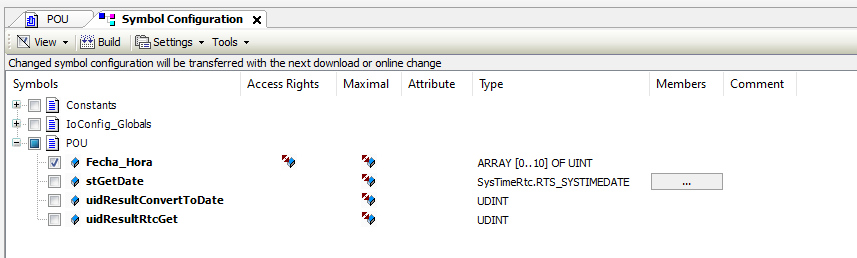
NOTA: Para saber cómo comunicar una pantalla Pro-face con un TM241/251 consultar la siguiente FAQ:
https://www.se.com/es/es/faqs/FA351812/
En el lado del HMI:
1) Creamos un proyecto y configuramos el protocolo de comunicación Codesys V3 Ethernet.

En los ajustes del PLC debemos configurar el nodename. Si la seguridad está activada en el PLC, debemos indicar el usuario y password para que la pantalla se pueda conectar al PLC.
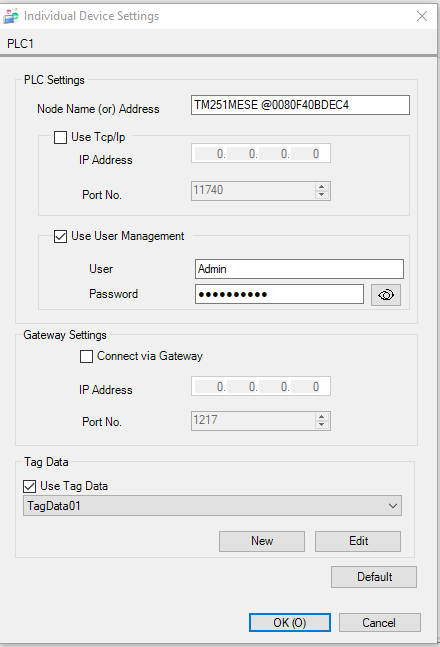
Marcamos la opción "Use Tag Data" e importamos el archivo xml tal como se indica en la FAQ anterior.
2) Para activar la sincronización del reloj con el del PLC, tenemos que ir al menú "Common Settings -> Clock Update Settings" y configurar los siguientes puntos:
a) Cuando vamos a sincronizar el reloj.
Se puede configurar por frecuencia o por activación/desactivación de un bit Por defecto, viene configurado para que se sincronice el reloj cada 60 minutos.
b) Marcar la opción "Customize" para indicarle donde están almacenados los datos en el PLC.
c) Indicar la dirección inicial, en este caso es el primer elemento del array, [PLC1]Application$POU.Fecha_Hora[0]
d) Indicar el nº de variables que usamos y el significado de cada una de ellas.

Para más información sobre esta función, consultar la siguiente FAQ:
https://www.se.com/es/es/faqs/FA342794/
Material utilizado para realizar el ejemplo:
- TM251MESE
- Machine Expert V2.0
- PFXLM4301TADAC
- GP-Pro EX V4.09.300
Se adjuntan los proyectos del PLC y del HMI.
Nos basaremos en la Guía de la biblioteca SysTimeRtc y SysTimeCore para obtención y ajuste del reloj en tiempo real que se puede consultar en la siguiente página web:
https://download.schneider-electric.com/files?p_enDocType=User+guide&p_File_Id=7668933706&p_File_Name=EIO0000000671.08.pdf&p_Doc_Ref=EIO0000000671
1) Añadimos la librería SysTimeRtc en el proyecto
2) Programamos un POU para obtener la fecha y la hora en tiempo real.
NOTA: Declararemos un ARRAY OF UINT para almacenar los datos de fecha y hora.
En el GP-Pro EX es necesario configurar una dirección inicial y seleccionar el resto de variables consecutivas para obtener los datos del reloj. En Machine Expert, solo se pueden saber si las variables son consecutivas cuando estan dentro de un array.
La programación del POU para leer los datos del reloj queda de la siguiente forma:
3) Añadimos el "Symbol Configuration" en el proyecto para luego poder importar las variables en el proyecto de la pantalla.
NOTA: Para saber cómo comunicar una pantalla Pro-face con un TM241/251 consultar la siguiente FAQ:
https://www.se.com/es/es/faqs/FA351812/
En el lado del HMI:
1) Creamos un proyecto y configuramos el protocolo de comunicación Codesys V3 Ethernet.
En los ajustes del PLC debemos configurar el nodename. Si la seguridad está activada en el PLC, debemos indicar el usuario y password para que la pantalla se pueda conectar al PLC.
Marcamos la opción "Use Tag Data" e importamos el archivo xml tal como se indica en la FAQ anterior.
2) Para activar la sincronización del reloj con el del PLC, tenemos que ir al menú "Common Settings -> Clock Update Settings" y configurar los siguientes puntos:
a) Cuando vamos a sincronizar el reloj.
Se puede configurar por frecuencia o por activación/desactivación de un bit Por defecto, viene configurado para que se sincronice el reloj cada 60 minutos.
b) Marcar la opción "Customize" para indicarle donde están almacenados los datos en el PLC.
c) Indicar la dirección inicial, en este caso es el primer elemento del array, [PLC1]Application$POU.Fecha_Hora[0]
d) Indicar el nº de variables que usamos y el significado de cada una de ellas.
Para más información sobre esta función, consultar la siguiente FAQ:
https://www.se.com/es/es/faqs/FA342794/
Material utilizado para realizar el ejemplo:
- TM251MESE
- Machine Expert V2.0
- PFXLM4301TADAC
- GP-Pro EX V4.09.300
Se adjuntan los proyectos del PLC y del HMI.
Publicado para:Schneider Electric España
Documentos adjuntos
Explorar más
Producto:
Explorar más
Producto:

